php小編魚仔將為大家介紹Win11 DirectX修復工具的開啟方法。使用Win11系統時,有時可能會遇到與DirectX相關的問題,而使用DirectX修復工具可以快速解決這些問題。那麼,如何開啟Win11的DirectX修復工具呢?下面我們將一一解析。透過簡單的操作步驟,您就能夠輕鬆開啟Win11 DirectX修復工具,解決系統中出現的DirectX相關的錯誤。接下來,讓我們一起來看看具體的操作方法吧!
Win11 DirectX修復工具開啟方法解析
1、要在Win11安裝DirectX診斷工具,方法並不難。首先點選開始功能表以開啟設定。
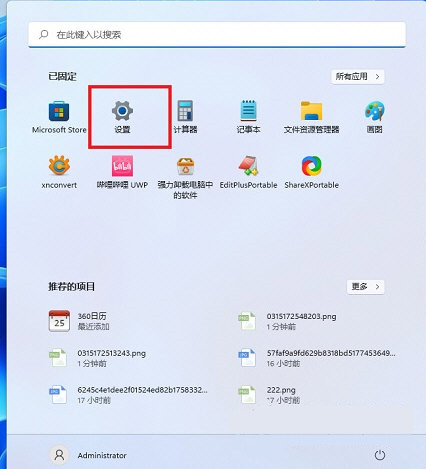
2、在設定面板中,找到應用,在其中開啟可選功能。
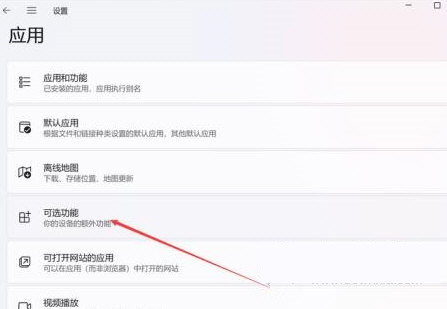
3、在選用功能頁面中,選擇新增選用功能。
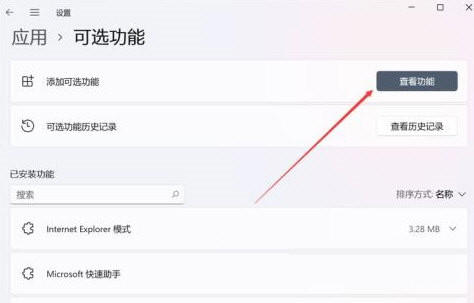
4、然後找到圖形工具,安裝後,Win11就可以開啟DirectX診斷工具了。
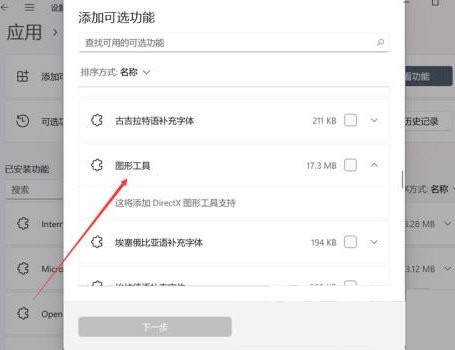
5、Win11的DirectX診斷工具開啟非常簡單,透過開始功能表或搜尋工具,直接輸入【dxdiag】運行指令即可。
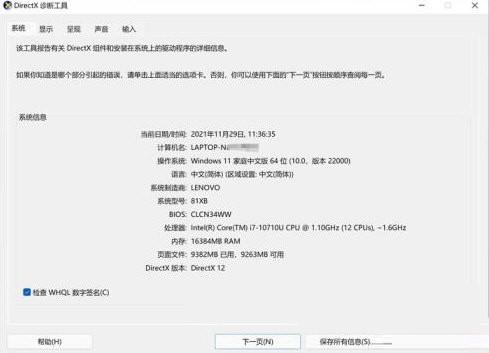
以上是Win11 DirectX修復工具怎麼開啟? Win11 DirectX修復工具開啟方法解析的詳細內容。更多資訊請關注PHP中文網其他相關文章!




